Сообщения с действиями в Outlook и группах Office 365
Будь то заполнение опроса, утверждение авансового отчета или обновление возможности сбыта в CRM, интерактивные сообщения позволяют быстро выполнять действия непосредственно из Outlook. Теперь разработчики могут внедрять действия в свои электронные сообщения и уведомления, повышая активность пользователей в своих службах и эффективность организации.
Office 365 предоставляет два решения для повышения производительности с помощью сообщений с действиями Outlook: через электронную почту и через соединители Office.
Примечание.
Интерактивные сообщения также доступны в Microsoft Teams. Дополнительную информацию см. в статье Соединители Office для Teams.
Взаимодействие с пользователем
Рассмотрим полный процесс взаимодействия с пользователем для сценариев сообщений с действиями, основанных на электронной почте и сообщений, основанных на соединителях.
Электронные сообщения с действиями: сценарий утверждения запросов на членство в группах
Сотрудник Contoso отправляет запрос на вступление в частную группу Office 365. Office 365 отправляет сообщение с действиями владельцу группы, чтобы утвердить или отклонить запрос. Включенная в сообщение карточка содержит все сведения, которые могут потребоваться утверждающему, чтобы быстро понять, кто отправил запрос и увидеть вложенное сообщение с пояснением к запросу. Она также включает действия Утвердить и Отклонить, которые можно выполнить непосредственно из Outlook. Владелец утверждает запрос, а карточка обновляется в соответствии с результатом.
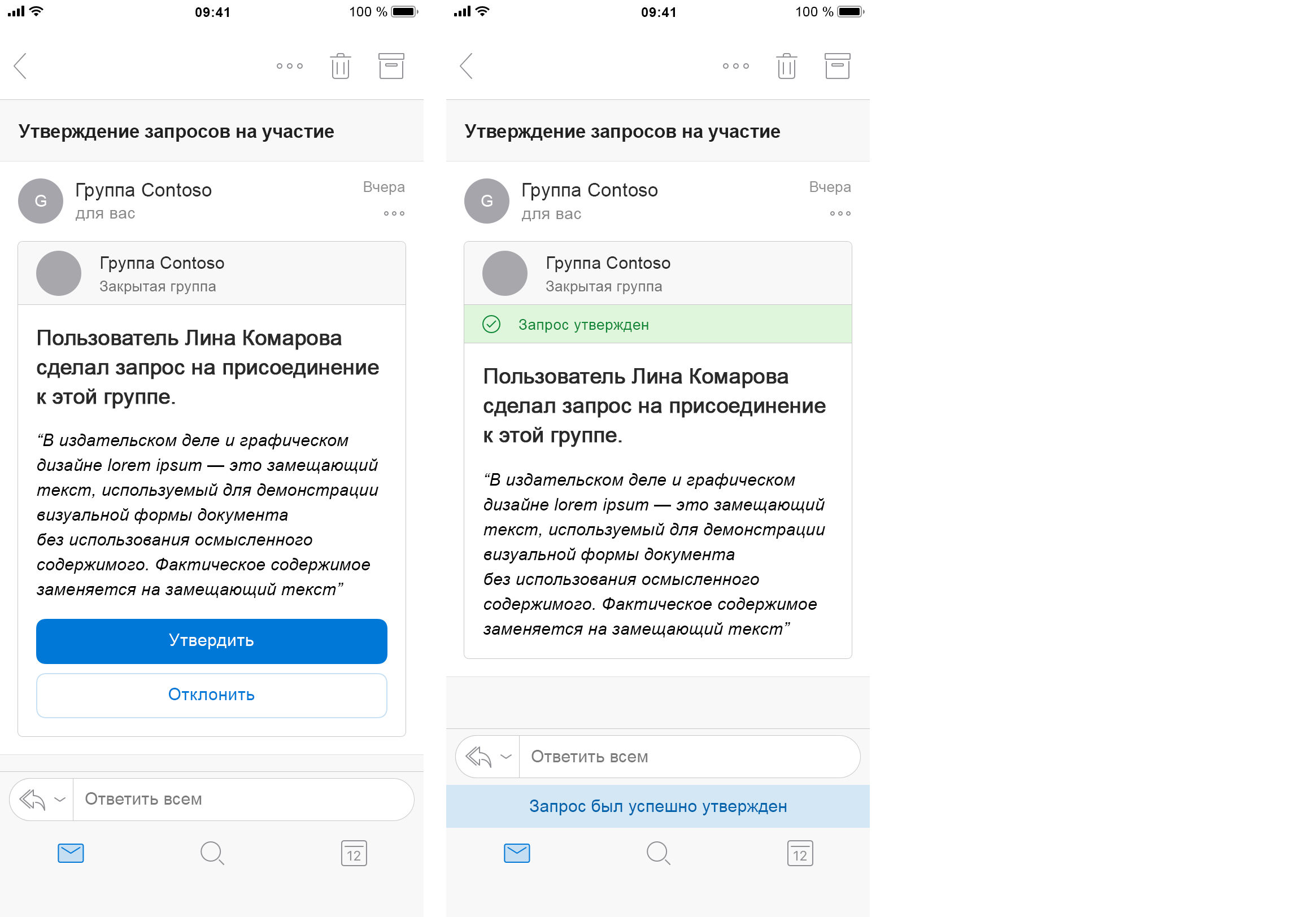
Новый участник группы отправляет второй запрос на добавление участников своей команды в группу. Office 365 отправляет владельцу сообщение с действиями, содержащее понятные сведения о том, кто отправил запрос и каких участников требуется добавить. Получатель может утвердить всех, некоторых или ни одного из предложенных участников. Владелец утверждает одного нового участника, а карточка обновляется в соответствии с результатом. Теперь утвержденного участника невозможно выбрать, а оставшегося — можно.
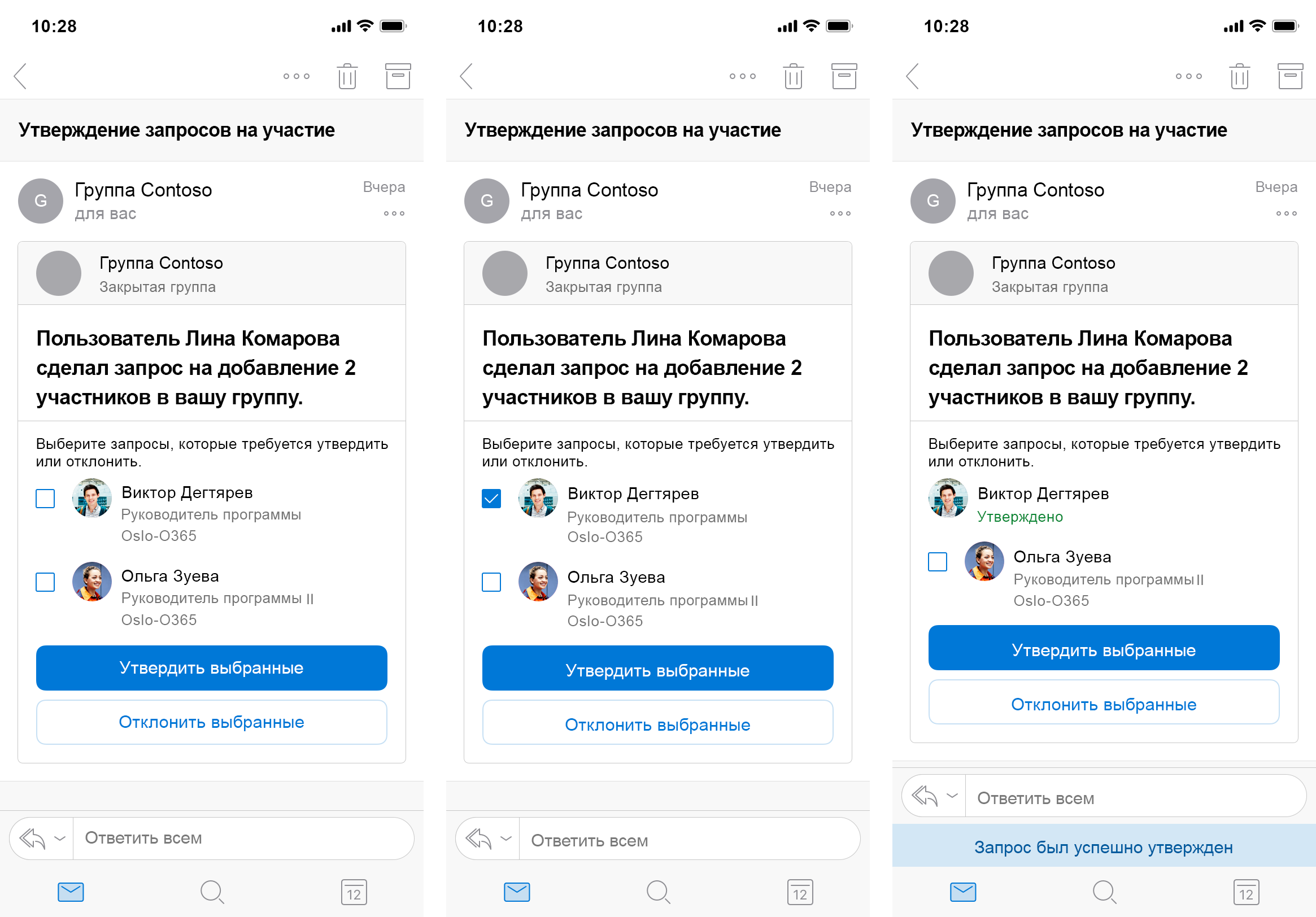
Владелец отклоняет добавление другого предложенного участника, а карточка обновляется в соответствии с результатом. Теперь обоих участников невозможно выбрать, а кнопки действий удаляются.
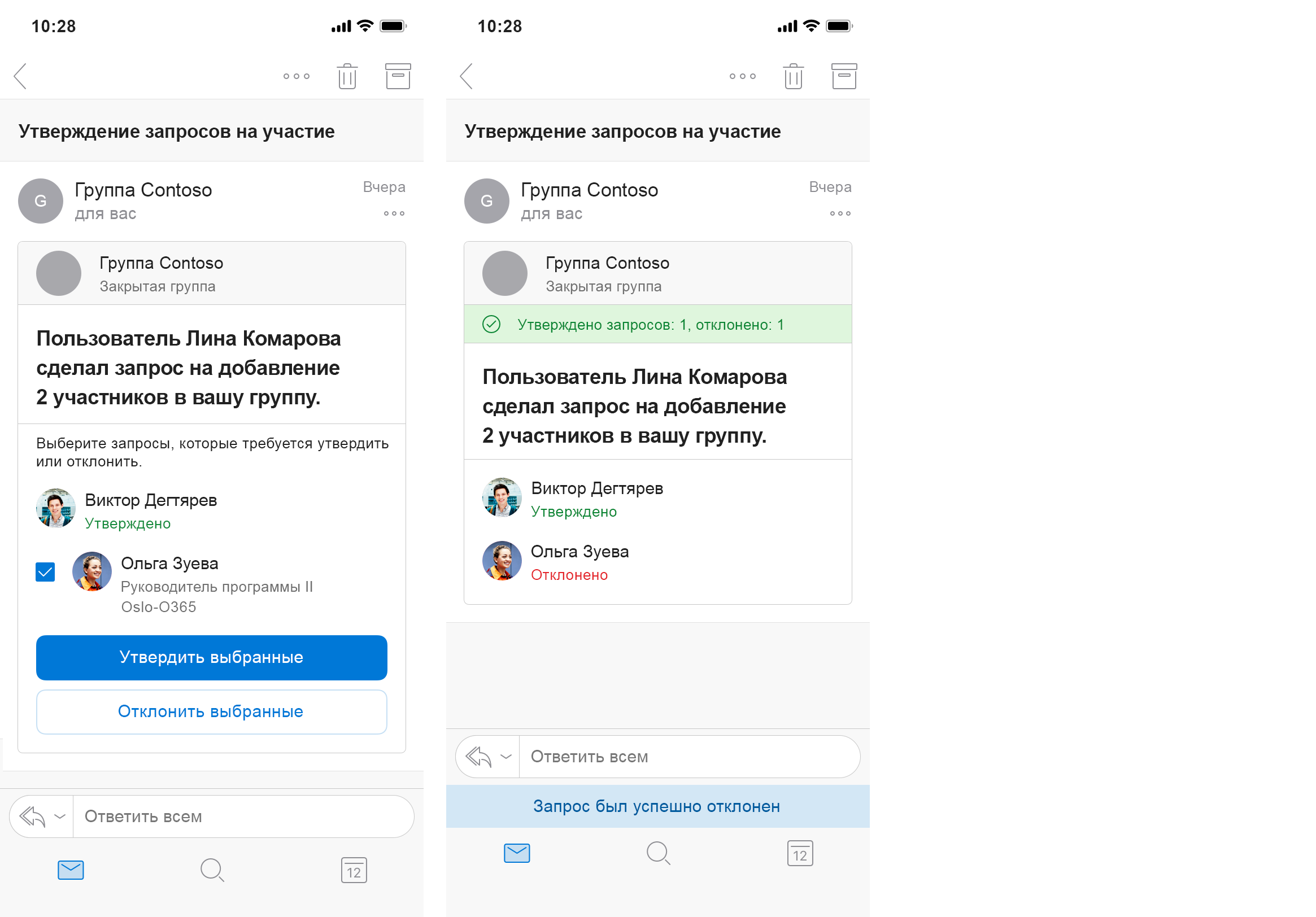
Интерактивные сообщения, отправляемые через соединители Office: сценарий управления задачами
Александра Воронова и ее команда используют Trello в качестве системы управления задачами. Александра настроила соединитель Trello в своей учетной записи и будет получать детализированные уведомления о действиях на интересующих ее досках Trello.
Марта (из команды Александры) создает карточку Trello на доске "Вакансии". Ей нужно, чтобы публиковались последние объявления о вакансиях. Александра получает интерактивное сообщение со всеми сведениями о новой карточке и задаче, которую она представляет: кто создал ее, в каком списке, на какой срок и т. д.
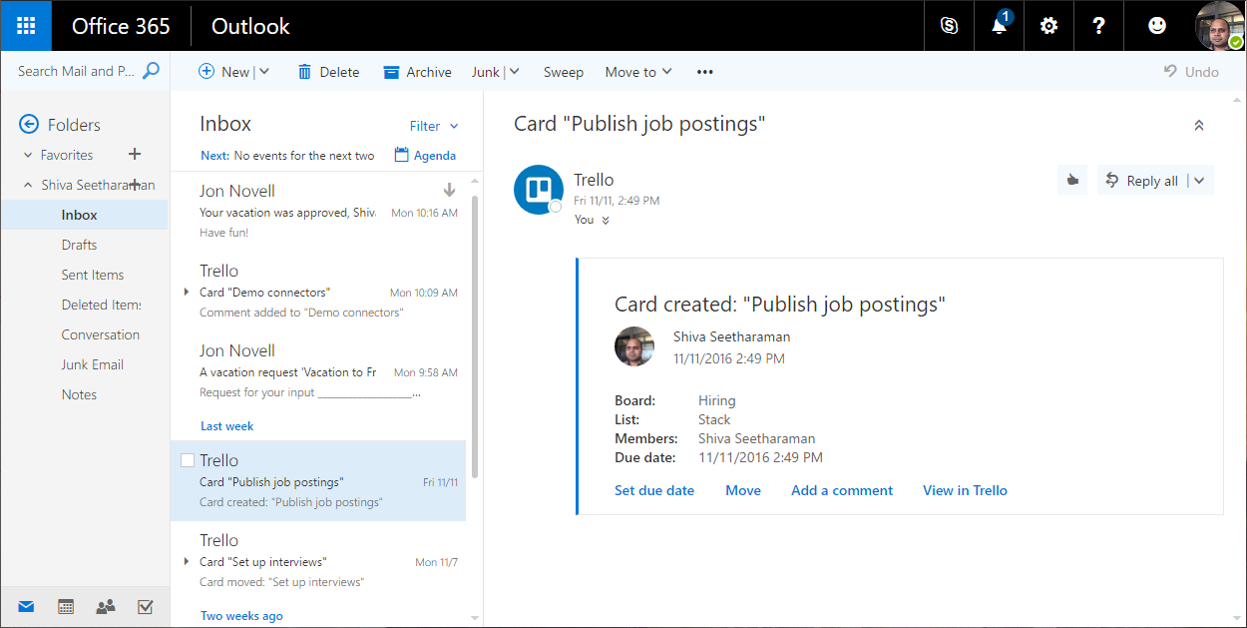
У Александры есть лист бумаги с несколькими заметками о важных аспектах, которые должны быть упомянуты в объявлениях. Она решает добавить их в качестве комментария к карточке Trello. Она выбирает действие Добавить комментарий, после чего появляется текстовое поле, в котором она может ввести свои заметки:
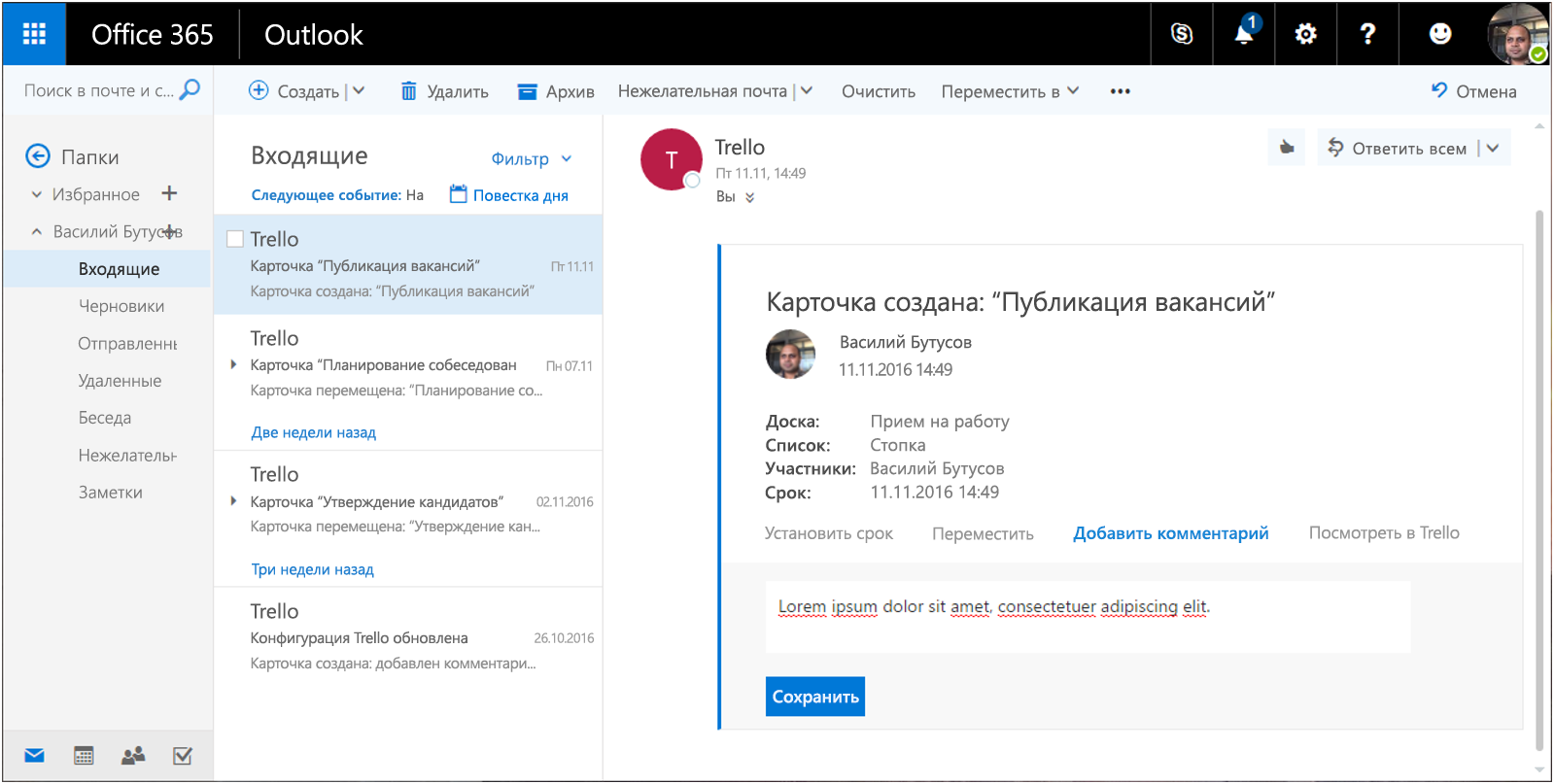
Затем Александра нажимает кнопку Сохранить, а заметки сразу сохраняются в карточке Trello. В конце сообщения появляется подтверждение:
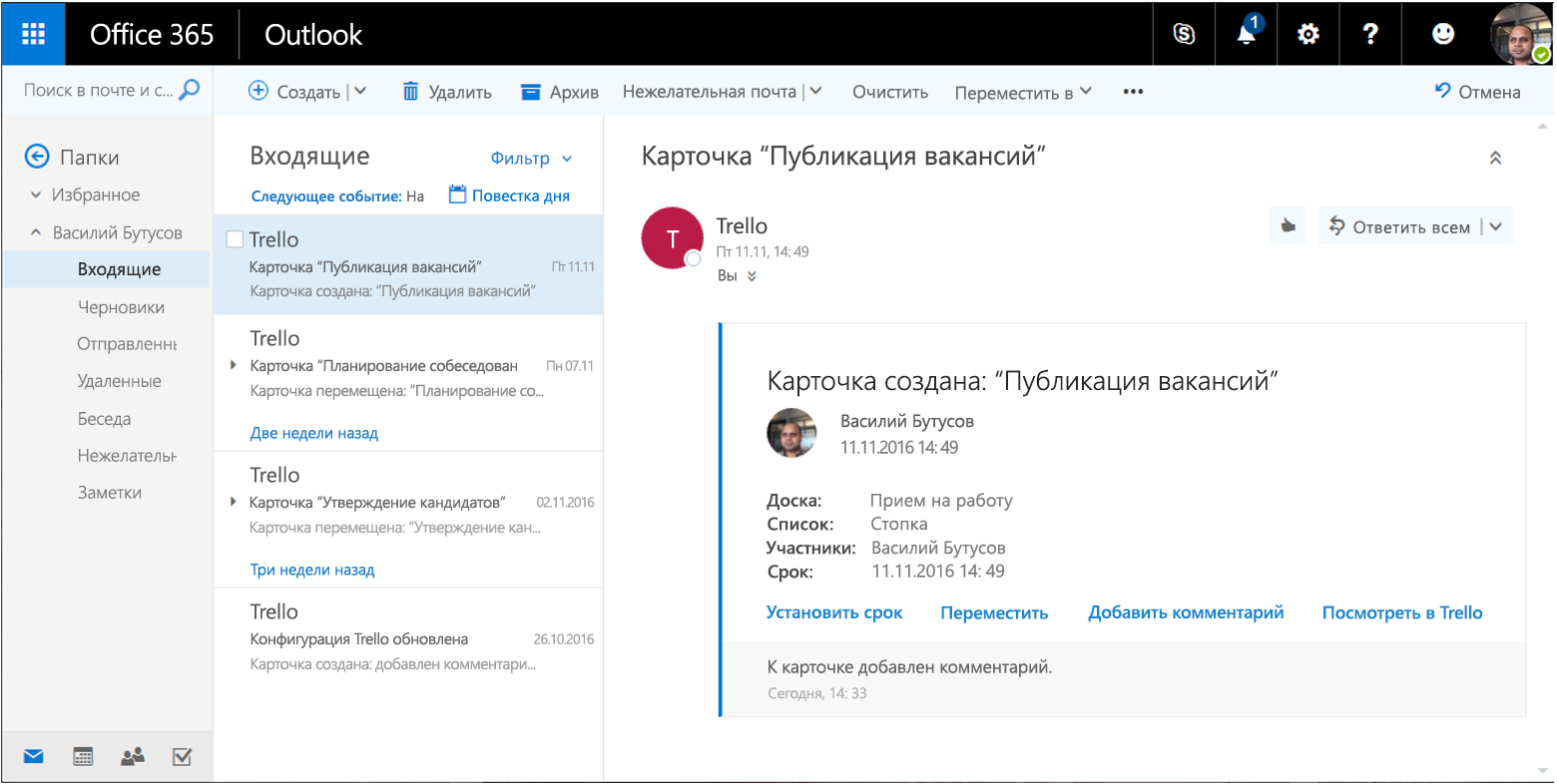
Соединители Office
Соединители Office — отличный способ добавления полезной информации и контента в группы Office 365 в Outlook или Microsoft Teams. Любой пользователь может подключить свою группу или команду к таким службам, как Trello, Новости Bing, Twitter и т. д., и получать уведомления о действиях от этих служб. От наблюдения за работой группы в Trello до отслеживания хэштегов в Twitter, соединители Office помогают участникам группы Office 365 в Outlook, Microsoft Teams или Yammer синхронизироваться и успевать больше.
Доступ к соединителям Office из Outlook
Соединители Office доступны из папки "Входящие" и групп для всех пользователей почты Office 365. Управлять соединителями можно из Outlook в Интернете или из Outlook 2016 или более поздних версий для Windows.
Доступ к соединителям в Outlook в Интернете
Соединители для папки "Входящие"
Соединители для папки "Входящие" доступны пользователям в меню Параметры, которое открывается с помощью значка шестеренки в правом верхнем углу.
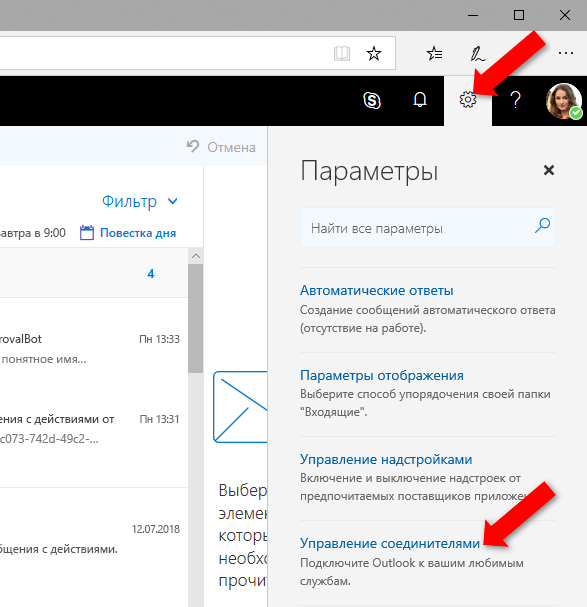
Соединители для групп
Соединители для групп доступны пользователям в меню Параметры группы, которое открывается с помощью значка шестеренки в заголовке окна группы.
![]()
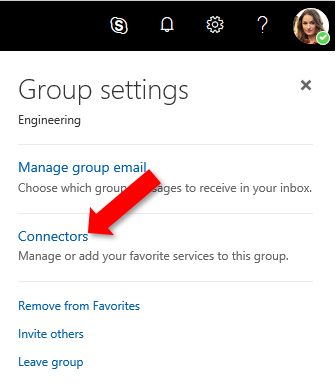
Доступ к соединителям в Outlook 2016 в Windows
Соединители для папки "Входящие" и групп доступны пользователям с помощью кнопки Магазин. Кнопка "Магазин" загружает соединители для папки "Входящие", если в Outlook в текущий момент отображается папка почты в почтовом ящике пользователя, и загружает соединители для выбранной группы, если отображается группа.
![]()
Для папки "Входящие" диалоговое окно Магазина отображает вкладку Надстройки по умолчанию. Соединители доступны на вкладке Соединители.
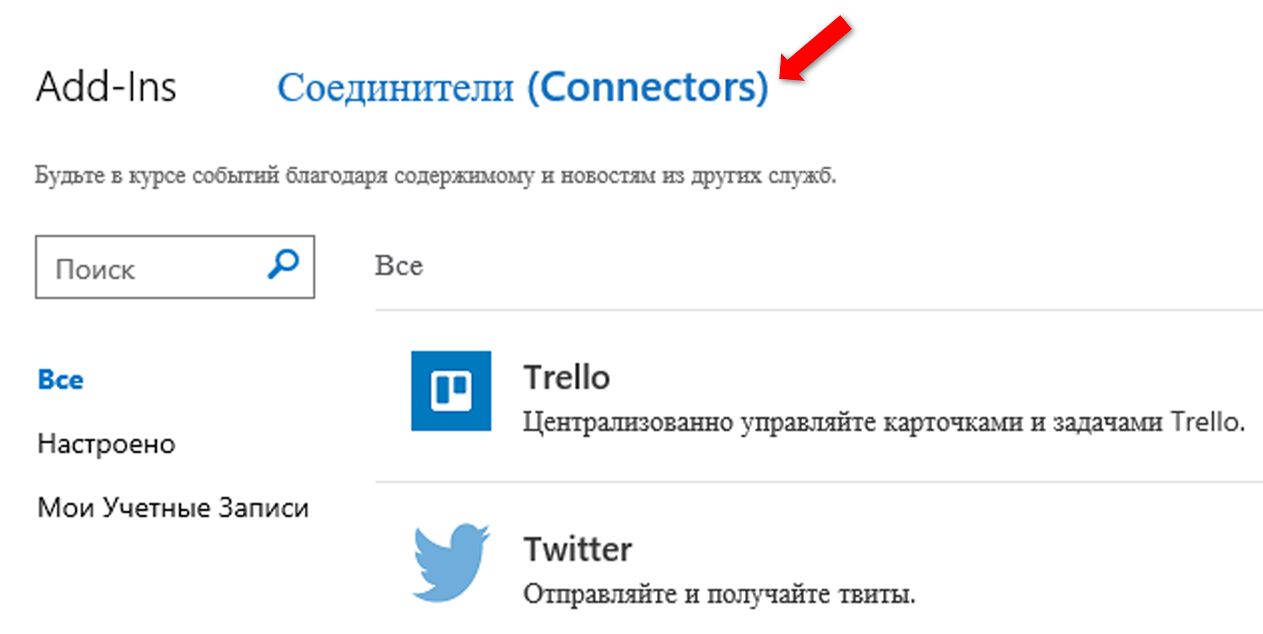
Заметки о выпуске
В настоящее время можно настраивать только соединители из Outlook в Интернете или Outlook 2016 и более поздних версий для Windows, но вы можете просматривать информацию, опубликованную соединителями в группе или папке "Входящие" с помощью множества клиентов, например Outlook в Интернете, Outlook 2016 или более поздних версий и мобильного приложения для групп Office 365.
Информацию об административных элементах управления см. в разделе "Часто задаваемые вопросы" этой статьи.
Требования к версии Outlook для интерактивных сообщений
Интерактивные сообщения доступны всем почтовым ящикам пользователей в Exchange Online в Office 365 или Outlook.com с поддерживаемым клиентом. В приведенной ниже таблице представлены сведения о доступности интерактивных сообщений в современных клиентах Outlook. Сведения о каналах выпуска Office 365 см. в статье Обзор каналов обновления для приложений Microsoft 365. Текущие поддерживаемые версии Приложения Microsoft 365 см. в разделе Поддерживаемые версии.
Примечание.
В настоящее время карточки сообщений с действиями не изменяют способ своего отображения, когда Outlook находится в темном режиме. Поддержка темного режима для сообщений с действиями ожидается в ближайшее время.
| Клиент | Поддерживаются ли интерактивные сообщения? | Поддерживаются ли адаптивные карты? |
|---|---|---|
| Outlook в Интернете для Microsoft 365 | Да | Да |
| Приложения Microsoft 365 текущий канал | Да | Да |
| Приложения Microsoft 365 Ежемесячный корпоративный канал | Да | Да |
| Приложения Microsoft 365 Semi-Annual Enterprise Channel | Да | Да |
| Outlook для Mac | Да, версия 16.0.12817.10000 | Да (старый формат MessageCard не поддерживается) |
| Outlook для iOS | Да, версия 4.34.0 | Да (старый формат MessageCard не поддерживается) |
| Outlook для Android | Да, версия 4.1.71 | Да (старый формат MessageCard не поддерживается) |
| Office профессиональный плюс (только нажми и запускай), все версии | Нет | Нет |
| Локальная Outlook в Интернете Exchange, все версии | Нет | Нет |
Примечание.
Сообщения с действиями могут неправильно отображаться в Outlook для Windows, если в параметрах загрузки на вкладке Отправка и получение включен какой-либо из следующих параметров.
- Скачивание заголовков, а затем полных элементов
- Загружать заголовки
- При медленных подключениях загружать только заголовки
Чтобы устранить проблему, выберите Скачать полные элементы. В зависимости от типа подключения может потребоваться снять флажок При медленных подключениях скачать только заголовки.
Отправить отзыв
Отправить нам отзывы можно несколькими способами.
- Перейдите по ссылке Отправить отзыв в продукте (рекомендуется)
- Если у вас есть вопрос, нужна помощь или возникла проблема с кодом, обратитесь к сообществу разработчиков по microsoft Q&A.
- Вы также можете публиковать вопросы на сайте Stack Overflow, отметив их тегом
Office365Connectors. - Если вы хотите предложить функцию, опубликуйте свою идею на нашем форуме идей платформы разработчиков Microsoft 365 и проголосуйте за свое предложение.